Le liste all'interno di un'architettura Windows SharePoint Services sono oggetti molti importanti su cui si basano sia la maggior parte delle personalizzazioni a formare specifiche applicazioni, sia gli utilizzi tipici di utenti SharePoint di base. Una lista infatti è un concetto elementare da cui poi derivano le document library, i sondaggi, le liste di discussione, i blog, le pagine wiki e tanti altri concetti; le une dalle altre si differenziano in base al numero e al tipo di colonne che hanno definite al loro interno. L'insieme delle colonne di una singola lista va a formare così una vera e propria struttura, che può essere creata e modificata tranquillamente tramite l'interfaccia grafica.
Ognuna delle tipologie di liste che abbiamo citato prima a titolo d'esempio è rappresentata da una relativa definizione di lista (List Definition) installata all'interno dell'architettura di SharePoint. Questa definizione è una sorta di modello creato per definire la struttura di base di ogni singolo tipo di lista dalla quale partire per poi permettere all'utente finale di inserire le proprie personalizzazioni. Chiaramente, una volta che una lista viene creata (in uno qualsiasi dei modi possibili e basandosi su una qualunque delle list definition disponibili), le modifiche effettuate sulla sua struttura interessano la singola istanza di lista e non il modello di partenza.
In scenari enterprise, in cui magari abbiamo la necessità di dover creare più liste basate sulla medesima struttura, l'utilizzo di una singola list definition risulta quindi la scelta migliore, in modo tale da centralizzare (e di conseguenza velocizzare) la gestione delle strutture di più istanze di lista, sparse per chissà quanti siti SharePoint appartenenti alla medesima site collection.
All'interno dell'installazione di base di WSS 3.0 è presente un insieme di default di list definition (un po' ne abbiamo citate prima), ognuna delle quali è legata ad una feature. Esse possono essere utilizzate all'interno di qualsiasi sito SharePoint e possono essere anche localizzate.
È possibile trovare le definizioni delle liste di base al percorso:
C:\Program Files\Common Files\Microsoft Shared\web server extensions\12\TEMPLATE\FEATURES\
dove, per esempio, il modello che si presenta come "custom list" (o "elenco personalizzato" nella versione italiana) alla pagina di creazione di una nuova lista è in realtà presente attraverso la feature "CustomList".
Il prodotto di collaborazione Microsoft ci permette la creazione di una definizione di lista in differenti modi e in questo articolo li vedremo tutti in dettaglio, sfruttando le Site Columns (vedi script #990) e i Content Types (vedi script #991).
Creazione di una list definition tramite le estensioni di Visual Studio 2008
Il primo dei due metodi che abbiamo a disposizione si basa principalmente sull'utilizzo delle funzionalità offerte dai WSS 3.0 Tools per Visual Studio 2008. Tramite l'IDE di sviluppo Microsoft possiamo creare un nuovo progetto basato su uno dei template disponibili per SharePoint (nel nostro caso va bene il progetto vuoto):
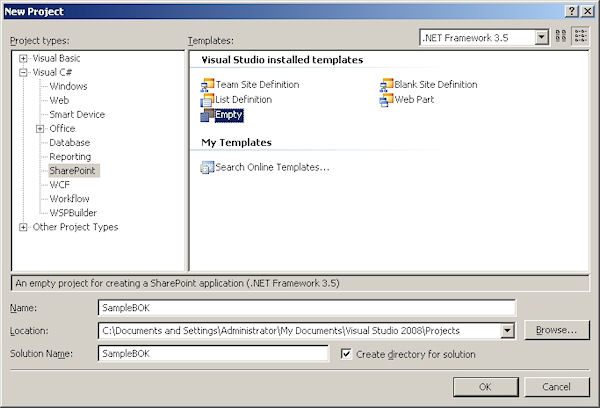
Figura 1 - Nuovo progetto basato sui template di SharePoint
e scegliere di aggiungere una nuova list definition al progetto appena creato:
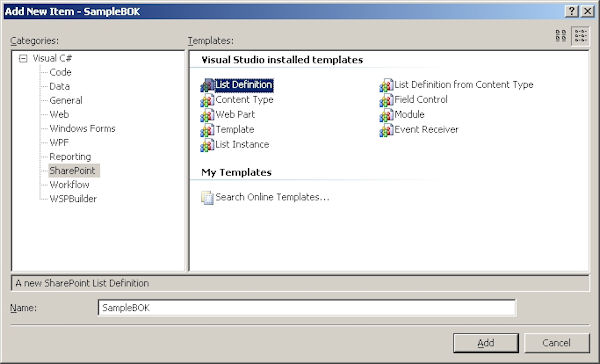
Figura 2 - Inserimento di un nuovo elemento di tipo "List Definition"
Una volta che abbiamo scelto di voler creare una nuova definizione di lista, Visual Studio ci chiede di specificare il tipo di modello da cui partire, in modo tale da poter riportare le specifiche relative alla nostra scelta all'interno dei file XML di definizione della nuova list definition.
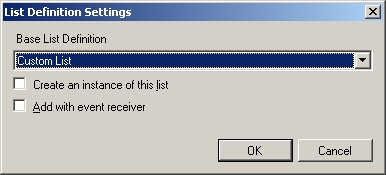
Figura 3 - Scelta della list definition da cui ereditare
Fatto questo, abbiamo completato la procedura di creazione della nostra list definition. Visual Studio grazie alle estensioni di Windows SharePoint Service 3.0 ci ha così creato tutti i file rappresentanti i moduli di visualizzazione, inserimento e modifica per il nostro template di lista e i due file XML di configurazione. In tutto i file creati sono sei:
- AllItems.aspx: pagina contenente la vista principale;
- DispForm.aspx: pagina di riepilogo delle informazioni di un singolo elemento della lista;
- EditForm.aspx: pagina di modifica delle informazioni di un singolo elemento della lista;
- NewForm.aspx: pagina di creazione di un nuovo elemento;
- ListDefinition.xml: file di configurazione;
- Schema.xml: file di struttura.
Attenzione: Questo articolo contiene un allegato.
Commenti
Per inserire un commento, devi avere un account.
Fai il login e torna a questa pagina, oppure registrati alla nostra community.




